Skupina kontaktov (predtým nazývaná distribučný zoznam) je kolekcia e-mailových adries. Skupinu kontaktov môžete použiť na odoslanie e-mailovej správy alebo pozvánky na schôdzu na všetky adresy naraz. Skupiny kontaktov môžete zahrnúť do správ, žiadostí o úlohy, žiadostí o schôdzu a do iných skupín kontaktov.
Pozrite si pokyny na vytvorenie skupiny kontaktov.
Odoslanie správy alebo pozvánky na schôdzu skupine kontaktov
-
Otvorte Outlook a vytvorte novú e-mailovú správu alebo žiadosť o schôdzu.
-
Ak poznáte názov skupiny kontaktov, môžete ho priamo zadať do poľa Komu . Outlook zobrazí potenciálne zhody z adresára.
Môžete tiež kliknúť na tlačidlo Komu a zobraziť dialógové okno Výber názvov. Zadajte niekoľko znakov názvu skupiny kontaktov a kliknite na tlačidlo Spustiť. Skupiny kontaktov sa zobrazujú tučným písmom.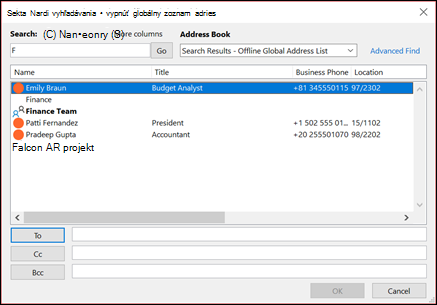
-
Zadajte správu alebo predmet schôdze, vyplňte všetky ostatné potrebné informácie, napríklad čas začatia a ukončenia schôdze, a potom kliknite na tlačidlo Odoslať.
Odoslanie e-mailovej správy skupine kontaktov v Outlooku
-
V hornej časti stránky vyberte položku Nová pošta.
-
Do poľa Komu zadajte názov skupiny kontaktov. Ak napríklad odosielate správu skupinám kontaktov editorov, napíšte "Editori". Outlook zobrazí zoznam možností z adresára. Vyberte príslušnú možnosť.
-
Vyplňte predmet a telo e-mailu a potom kliknite na tlačidlo Odoslať.
Naplánovanie schôdze so skupinou kontaktov v Outlooku
-
Na bočnom paneli vyberte položku

-
V hornej časti stránky vyberte položku Nová udalosť.
-
Vyplňte podrobnosti o schôdzi.
-
Ak chcete naplánovať online schôdzu, vyberte prepínač Pridať online schôdzu .
Poznámka: V závislosti od vašej organizácie sa môže v prepínači zobrazovať napríklad schôdza cez Teams, schôdza cez Skype alebo pridanie online schôdze.
-
Do poľa Pozvať účastníkov zadajte názov skupiny kontaktov. Ak napríklad odosielate správu skupinám kontaktov editorov, napíšte "Editori". Outlook zobrazí zoznam možností z adresára. Vyberte príslušnú možnosť.
-
Vyplňte predmet, miesto, čas začiatku a ukončenia a telo pozvánky a potom kliknite na tlačidlo Odoslať.
Počuli ste o Skupiny v Microsoft 365 ?
Skupiny v Microsoft 365 je ďalším krokom vo vývoji distribučných zoznamov a skupín kontaktov. Skupiny poskytujú vášmu tímu vlastný priestor na konverzácie, zdieľané súbory, plánovanie udalostí a ďalšie činnosti. Zdieľaný kalendár v skupine môžete použiť na plánovanie a spravovanie udalostí skupiny. Ďalšie informácie o Skupiny v Microsoft 365.
Pozrite tiež
Odoslanie e-mailu skupine v Outlook.com alebo Outlook na webe











